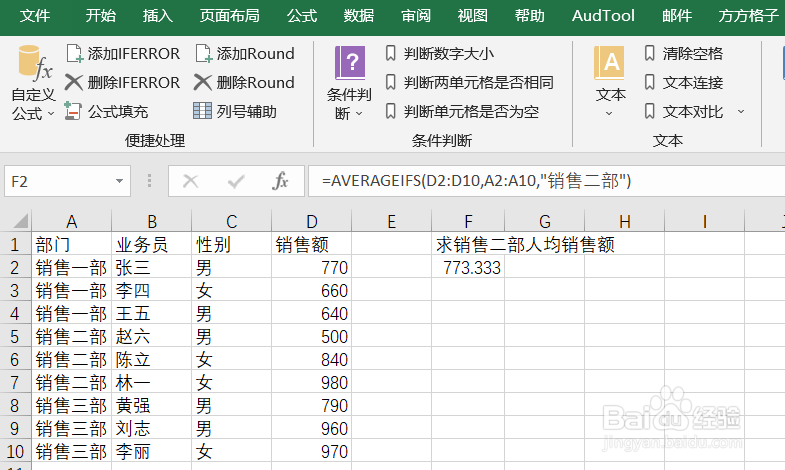1、本例,要求我们统计出“销售二部”的业务员的平均销售额。首先,我们打开Excel文件,并点击“公式向导”选项卡。
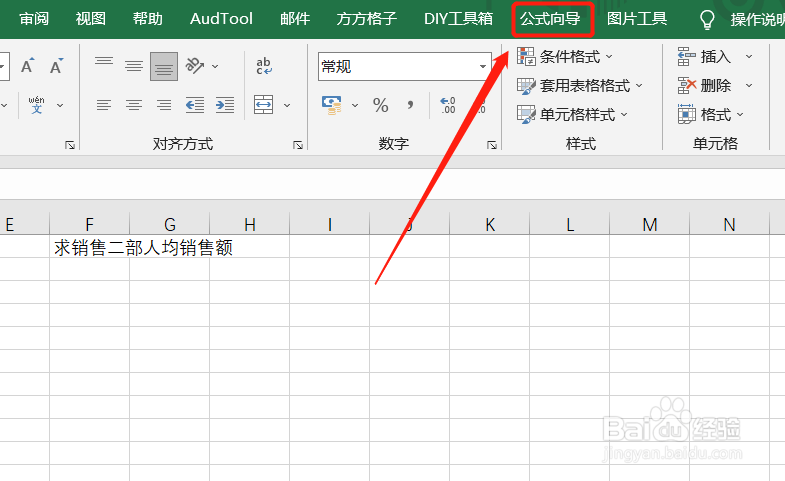
2、然后,我们在功能区找到“数学统计”模块。
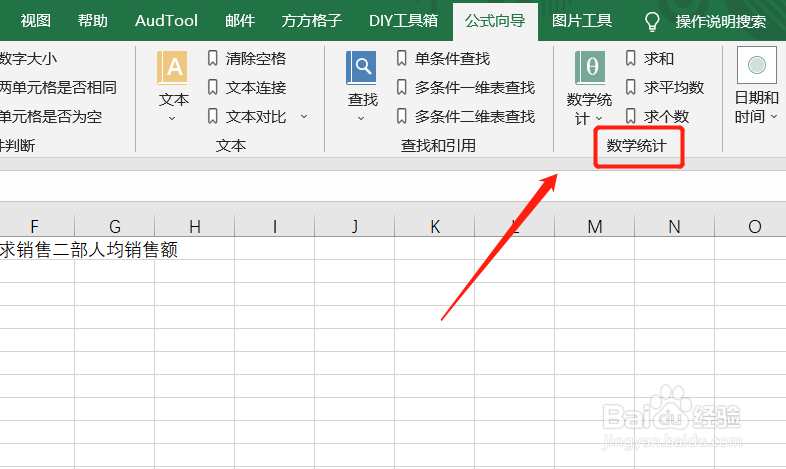
3、我们在该模块,继续点击下图的”数学统计“。
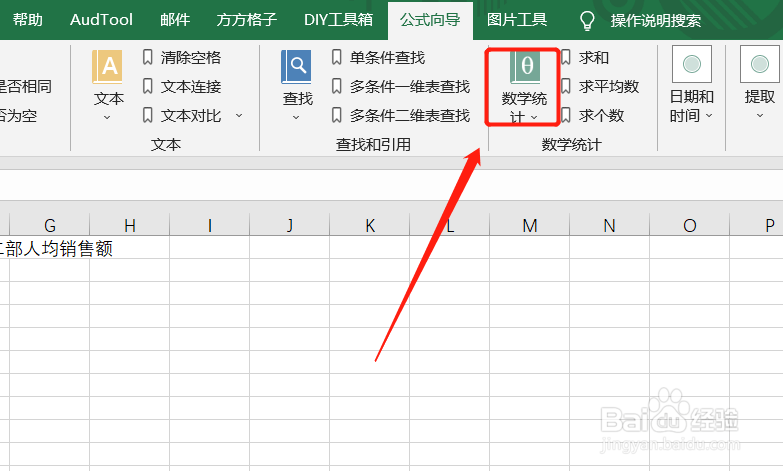
4、点击后,会立即出现一个下拉菜单,我们点击“条件求平均数”。
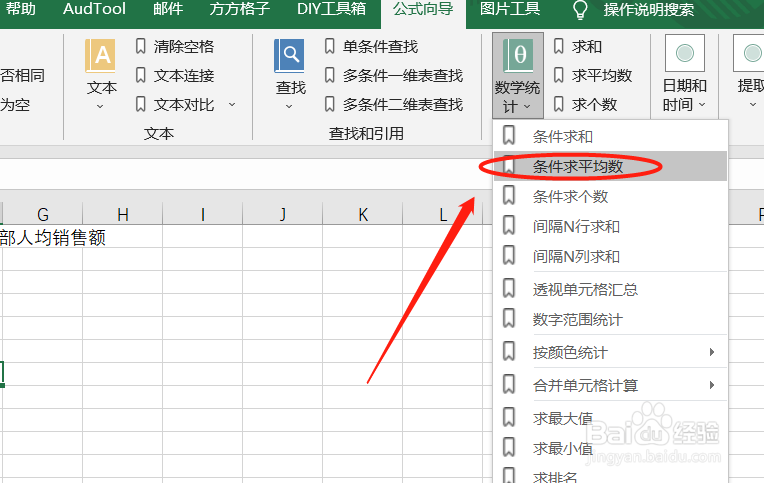
5、这时,会出现一个对话框,根据例子要求,我们填入相应内容后,点击“确定”。
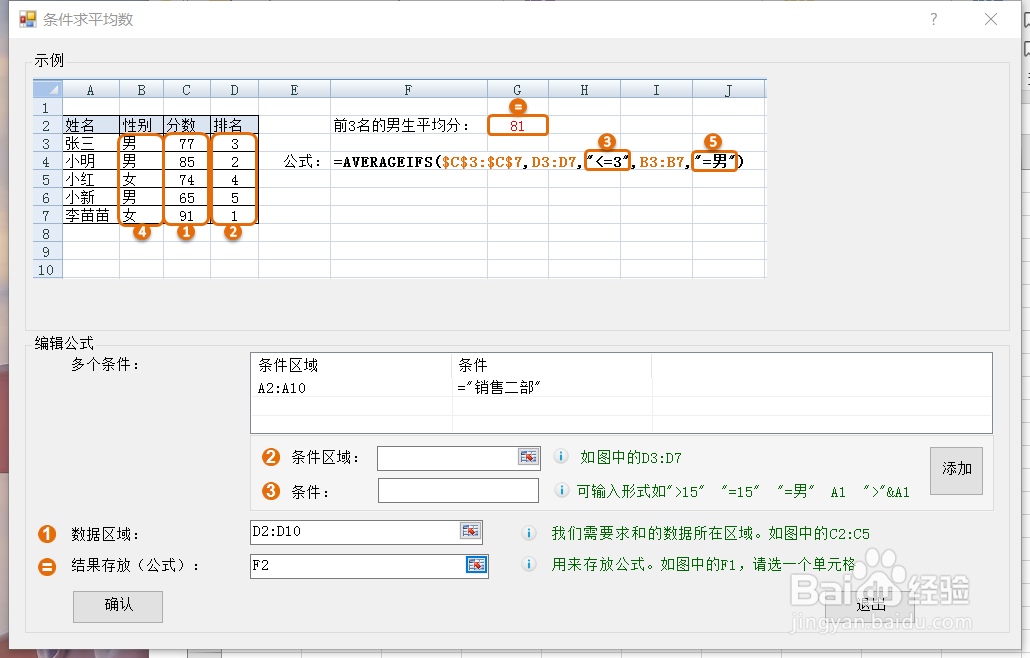
6、点击后,公式就自动生成好了,我们就可以统计出“销售二部”的业务员的平均销售额。
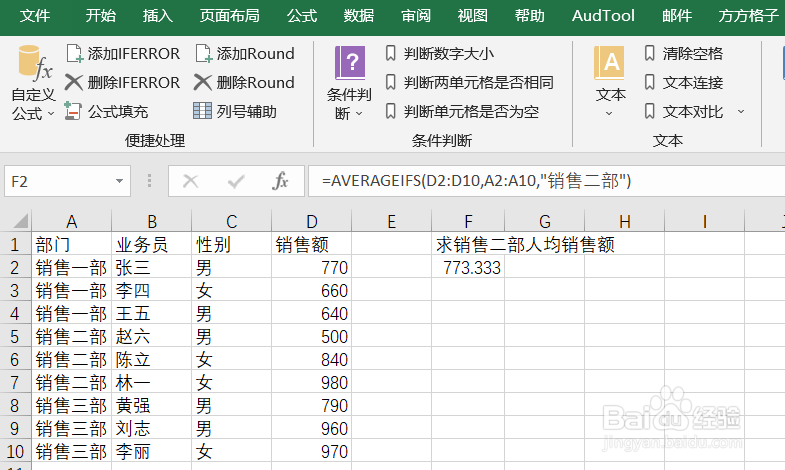
时间:2024-10-12 02:26:17
1、本例,要求我们统计出“销售二部”的业务员的平均销售额。首先,我们打开Excel文件,并点击“公式向导”选项卡。
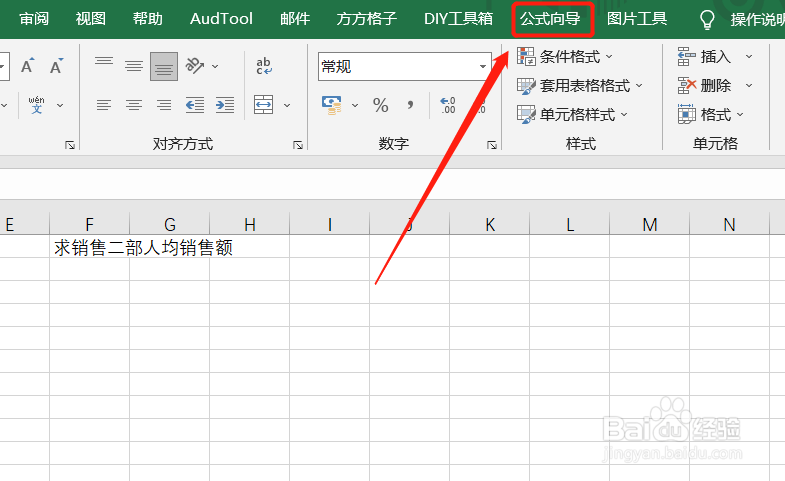
2、然后,我们在功能区找到“数学统计”模块。
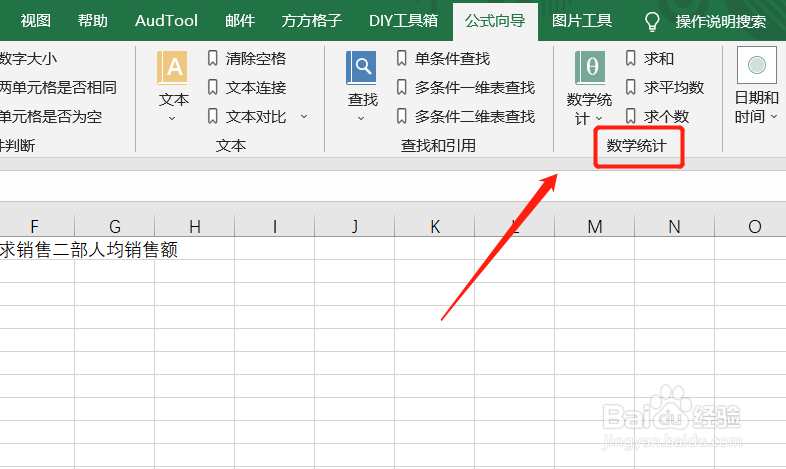
3、我们在该模块,继续点击下图的”数学统计“。
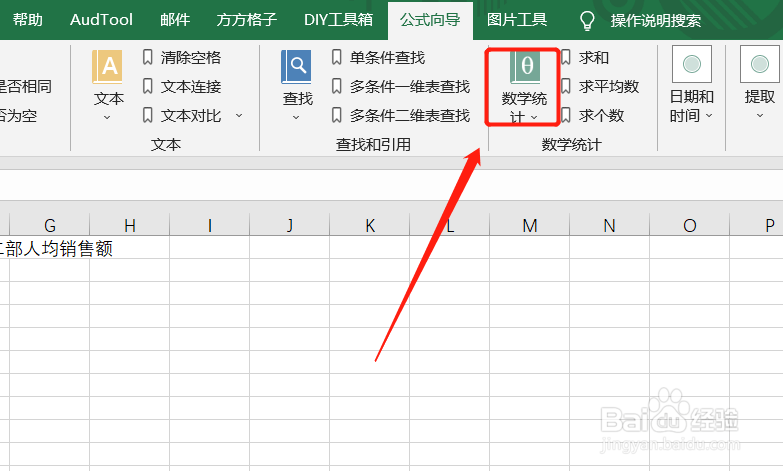
4、点击后,会立即出现一个下拉菜单,我们点击“条件求平均数”。
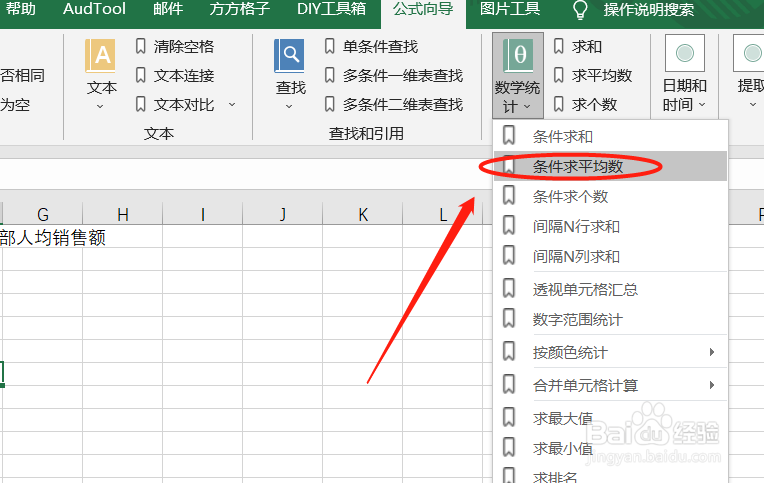
5、这时,会出现一个对话框,根据例子要求,我们填入相应内容后,点击“确定”。
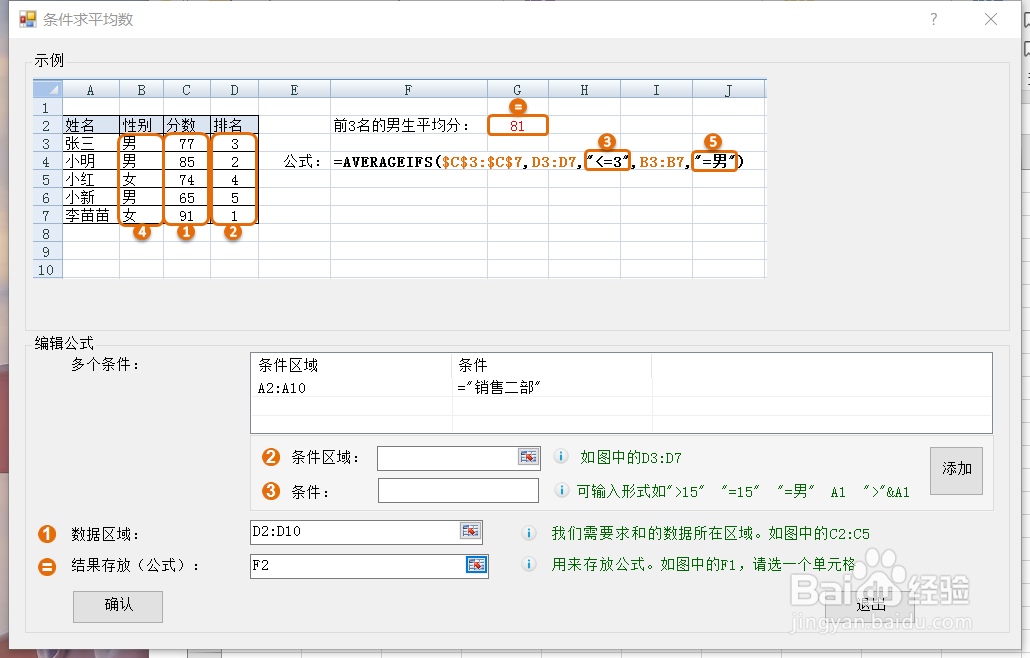
6、点击后,公式就自动生成好了,我们就可以统计出“销售二部”的业务员的平均销售额。